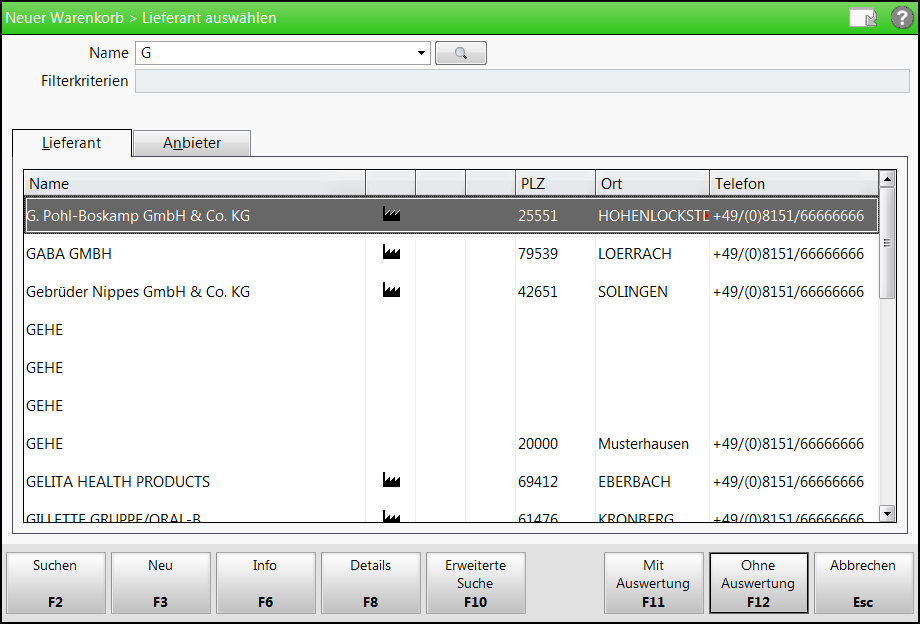Automatischen Bestellvorschlag nutzen
Kurz erklärt
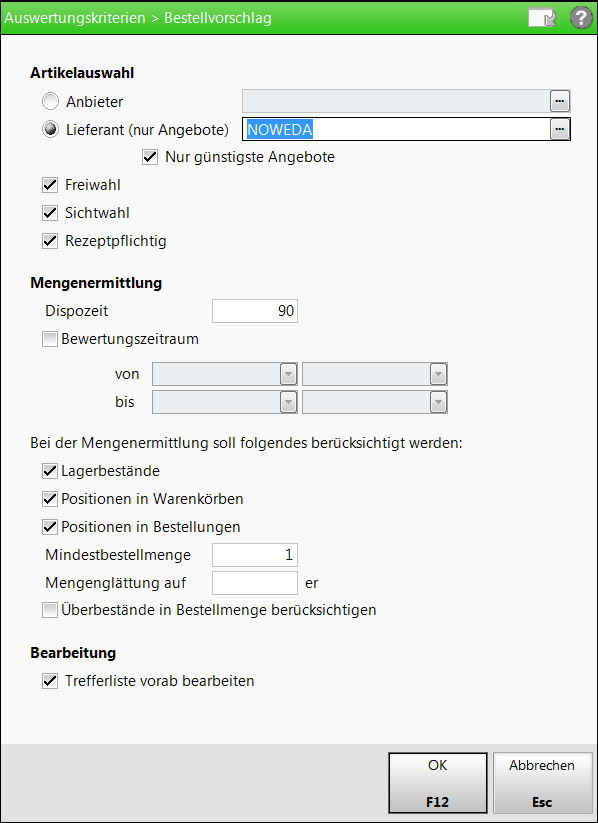
Unter Artikelauswahl können Sie folgende Einstellungen vornehmen:
- Anbieter - Selektieren
 Sie diese Option, um einen Anbieter für eine Direktbestellung auszuwählen. Geben Sie den Namen direkt ein oder klicken Sie auf den Browsebutton
Sie diese Option, um einen Anbieter für eine Direktbestellung auszuwählen. Geben Sie den Namen direkt ein oder klicken Sie auf den Browsebutton  , um mit Hilfe des Fensters Anbieter auswählen einen Anbieter auszuwählen..
, um mit Hilfe des Fensters Anbieter auswählen einen Anbieter auszuwählen.. - Lieferant (nur Angebote) - Selektieren
 Sie diese Option, um die Angebote einen Lieferanten auszuwählen. Geben Sie den Namen des Lieferanten direkt ein oder klicken Sie auf den Browsebutton
Sie diese Option, um die Angebote einen Lieferanten auszuwählen. Geben Sie den Namen des Lieferanten direkt ein oder klicken Sie auf den Browsebutton  , um mit Hilfe des Fensters Lieferant auswählen einen Lieferanten auszuwählen. Wenn Sie von diesem Lieferanten nur die Angebote, welche von allen Anbietern die günstigsten sind, angezeigt bekommen möchten, dann aktivieren
, um mit Hilfe des Fensters Lieferant auswählen einen Lieferanten auszuwählen. Wenn Sie von diesem Lieferanten nur die Angebote, welche von allen Anbietern die günstigsten sind, angezeigt bekommen möchten, dann aktivieren  Sie das Kontrollkästchen Nur günstigste Angebote.
Sie das Kontrollkästchen Nur günstigste Angebote. - Freiwahl - Deaktivieren
 Sie das Kontrollkästchen, wenn kein Bestellvorschlag für Freiwahlartikel erstellt werden soll.
Sie das Kontrollkästchen, wenn kein Bestellvorschlag für Freiwahlartikel erstellt werden soll. - Sichtwahl - Deaktivieren
 Sie das Kontrollkästchen, wenn kein Bestellvorschlag für Sichtwahlartikel erstellt werden soll.
Sie das Kontrollkästchen, wenn kein Bestellvorschlag für Sichtwahlartikel erstellt werden soll. - Rezeptpflichtig - Deaktivieren
 Sie das Kontrollkästchen, wenn kein Bestellvorschlag für rezeptpflichtige Artikel erstellt werden soll.
Sie das Kontrollkästchen, wenn kein Bestellvorschlag für rezeptpflichtige Artikel erstellt werden soll.
Unter Mengenermittlung können Sie folgende Einstellungen vornehmen:
- Dispozeit in Tagen - Tragen Sie die Anzahl der Tage ein, wenn Sie für diese Bestellung eine vom Bestellmengenoptimierungsmodell abweichende Dispozeit
 Die Standard-Dispozeit ist der Zeitraum in Tagen, für den Sie Ihre Apotheke bevorraten möchten. Der Zeitraum kann statisch sein (empfohlen), oder sich zum Monatsende hin dynamisch verringern. vorgeben möchten. Beachten Sie, dass damit die Dispozeit des Bestellmengenoptimierungsmodells für diese Bestellung nicht berücksichtigt wird. Außerdem führt dieser Wert nicht zu einer Verkürzung der Dispozeit für Direktbestellungen. Auch hinterlegte Werte für Mindestbestände (Fester Mindestbestand/Variabler Mindestbestand, siehe ' Bestelloptimierung in der Artikelverwaltung') werden nicht berücksichtigt.
Die Standard-Dispozeit ist der Zeitraum in Tagen, für den Sie Ihre Apotheke bevorraten möchten. Der Zeitraum kann statisch sein (empfohlen), oder sich zum Monatsende hin dynamisch verringern. vorgeben möchten. Beachten Sie, dass damit die Dispozeit des Bestellmengenoptimierungsmodells für diese Bestellung nicht berücksichtigt wird. Außerdem führt dieser Wert nicht zu einer Verkürzung der Dispozeit für Direktbestellungen. Auch hinterlegte Werte für Mindestbestände (Fester Mindestbestand/Variabler Mindestbestand, siehe ' Bestelloptimierung in der Artikelverwaltung') werden nicht berücksichtigt. - Bewertungszeitraum - Aktivieren Sie das Kontrollkästchen, wenn Sie einen anderen Bewertungszeitraum als im Bestellmengenoptimierungsmodell als Basis vorgeben möchten.
- Tragen Sie die Daten für den Zeitraum ein. Es sind Daten des aktuellen Jahres sowie der letzten 2 Jahre zulässig.
- Lagerbestände - Deaktivieren
 Sie das Kontrollkästchen, wenn Sie die Bestellmenge nicht um die Lagerbestände reduzieren möchten.
Sie das Kontrollkästchen, wenn Sie die Bestellmenge nicht um die Lagerbestände reduzieren möchten. - Positionen in Warenkörben - Deaktivieren
 Sie das Kontrollkästchen, wenn Sie die Bestellmenge nicht um die Positionen in Warenkörben reduzieren möchten.
Sie das Kontrollkästchen, wenn Sie die Bestellmenge nicht um die Positionen in Warenkörben reduzieren möchten. - Positionen in Bestellungen - Deaktivieren
 Sie das Kontrollkästchen, wenn Sie die Bestellmenge nicht um die Positionen in Bestellungen reduzieren möchten.
Sie das Kontrollkästchen, wenn Sie die Bestellmenge nicht um die Positionen in Bestellungen reduzieren möchten. - Mindestbestellmenge - Tragen Sie hier eine Mindestbestellmenge für den Bestellvorschlag ein. Es werden dann nur Artikel berücksichtigt, für die ein Mindestbedarf von mindestens dieser Menge ermittelt wird.
- Mengenglättung auf - Geben Sie an, auf welche Menge die ermittelte Bestellmenge aufgerundet werden soll. (Bei Großbestellungen ist häufig die Bestellung von 10er- oder 5er-Mengen gewünscht.) Nach der Mengenglättung entspricht die Gesamtbestellmenge der angegebenen Menge zur Mengenglättung oder einem Vielfachen davon.
- Überbestände in Bestellmenge berücksichtigen - Aktivieren Sie das Kontrollkästchen
 , wenn Sie die Bestellmenge um die Überbestände reduzieren möchten.
, wenn Sie die Bestellmenge um die Überbestände reduzieren möchten.
Unter Bearbeitung können Sie entscheiden, ob die Trefferliste des Bestellvorschlags zur Bearbeitung angezeigt werden soll.
- Trefferliste vorab bearbeiten - Aktivieren
 Sie diese Option, wenn die Trefferliste angezeigt werden soll, oder deaktivieren
Sie diese Option, wenn die Trefferliste angezeigt werden soll, oder deaktivieren  Sie diese Option, wenn Sie die ermittelten Artikel direkt in den Warenkorb bzw. die Bestellung übernehmen möchten.
Sie diese Option, wenn Sie die ermittelten Artikel direkt in den Warenkorb bzw. die Bestellung übernehmen möchten.
Warenkorb bzw. Bestellung mit automatischem Bestellvorschlag anlegen (POS)
Um einen Warenkorb bzw. eine Bestellung mit Bestellvorschlag anzulegen, gehen Sie zunächst vor, als wollten Sie einen leeren Warenkorb bzw. Bestellung anlegen.
 Das Vorgehen ist für Warenkörbe und Bestellungen gleich, daher wird der Vorgang hier nur am Beispiel des Warenkorbs beschrieben.
Das Vorgehen ist für Warenkörbe und Bestellungen gleich, daher wird der Vorgang hier nur am Beispiel des Warenkorbs beschrieben.
- Öffnen Sie die Warenkorb-Übersicht.
- Wählen Sie Neu - F3.
 Das Fenster Neuer Warenkorb > Lieferant auswählen öffnet sich.
Das Fenster Neuer Warenkorb > Lieferant auswählen öffnet sich. - Wählen Sie den gewünschten Lieferanten aus. Mehr dazu im Thema 'Lieferanten für neuen Warenkorb auswählen'.
- Drücken Sie Mit Auswertung - F11.
 Das Fenster Auswertungskriterien > Bestellvorschlag öffnet sich.
Das Fenster Auswertungskriterien > Bestellvorschlag öffnet sich. - Aktivieren
 Sie Anbieter für eine Direktbestellung und wählen Sie den Anbieter aus
Sie Anbieter für eine Direktbestellung und wählen Sie den Anbieter ausoder
aktivieren
 Sie Lieferant (nur Angebote), wenn Sie nur die Angebote eines Lieferanten auswählen möchten, und wählen Sie den Lieferanten aus.
Sie Lieferant (nur Angebote), wenn Sie nur die Angebote eines Lieferanten auswählen möchten, und wählen Sie den Lieferanten aus. - Wenn Artikel mit bestimmten Abgabebestimmungen nicht berücksichtigt werden sollen, deaktivieren
 Sie die betreffenden Kontrollkästchen.
Sie die betreffenden Kontrollkästchen. - Tragen Sie im Feld Dispozeitdie Anzahl der Tage ein, wenn Sie für diese Bestellung eine vom Bestellmengenoptimierungsmodell abweichende Dispozeit
 Die Standard-Dispozeit ist der Zeitraum in Tagen, für den Sie Ihre Apotheke bevorraten möchten. Der Zeitraum kann statisch sein (empfohlen), oder sich zum Monatsende hin dynamisch verringern. vorgeben möchten.
Die Standard-Dispozeit ist der Zeitraum in Tagen, für den Sie Ihre Apotheke bevorraten möchten. Der Zeitraum kann statisch sein (empfohlen), oder sich zum Monatsende hin dynamisch verringern. vorgeben möchten.  Beachten Sie, dass damit die Dispozeit des Bestellmengenoptimierungsmodells für diese Bestellung nicht berücksichtigt wird. Außerdem führt dieser Wert nicht zu einer Verkürzung der Dispozeit für Direktbestellungen. Auch hinterlegte Werte für Mindestbestände (Fester Mindestbestand/Variabler Mindestbestand, siehe ' Bestelloptimierung in der Artikelverwaltung') werden nicht berücksichtigt.
Beachten Sie, dass damit die Dispozeit des Bestellmengenoptimierungsmodells für diese Bestellung nicht berücksichtigt wird. Außerdem führt dieser Wert nicht zu einer Verkürzung der Dispozeit für Direktbestellungen. Auch hinterlegte Werte für Mindestbestände (Fester Mindestbestand/Variabler Mindestbestand, siehe ' Bestelloptimierung in der Artikelverwaltung') werden nicht berücksichtigt. - Aktivieren Sie das KontrollkästchenBewertungszeitraum, wenn Sie einen anderen Bewertungszeitraum als im Bestellmengenoptimierungsmodell als Basis vorgeben möchten.
Tragen Sie die Daten für den Zeitraum ein. Es sind Daten des aktuellen Jahres sowie der letzten 2 Jahre zulässig.
- Deaktivieren Sie die Lagerbestände, wenn Sie die Bestellmenge nicht um Ihre Lagerbestände reduzieren möchten.
- Deaktivieren Sie die Positionen in Warenkörben, wenn Sie die Bestellmenge nicht um die Positionen in Warenkörben reduzieren möchten.
- Deaktivieren Sie die Positionen in Bestellungen, wenn Sie die Bestellmenge nicht um die Positionen in Warenkörben reduzieren möchten.
- Ändern Sie ggf. die Mindestbestellmenge.
- Geben Sie im Feld Mengenglättung an, auf welche Menge die ermittelte Gesamtbestellmenge aufgerundet werden soll. Nach der Mengenglättung entspricht die Gesamtbestellmenge der angegebenen Menge zur Mengenglättung oder einem Vielfachen davon. Die Verteilung orientiert sich an der ursprünglich für die Bedarfsmenge ermittelten prozentualen Verteilung.
- Aktivieren Sie Überbestände in Bestellmengen berücksichtigen, wenn die Gesamtbestellmenge um die Summe der Überbestände reduziert werden soll.
- Aktivieren Sie Trefferliste vorab bearbeiten, wenn Sie die Trefferliste zur Bearbeitung angezeigt bekommen möchten. Wenn Sie diese Option deaktivieren
 , dann werden die Artikel direkt in den Warenkorb bzw. die Bestellung übernommen.
, dann werden die Artikel direkt in den Warenkorb bzw. die Bestellung übernommen. - Drücken Sie abschließend OK - F12.
 Die Auswertung wird gemäß der eingestellten Kriterien durchgeführt und der Bestellvorschlag wird ermittelt.
Die Auswertung wird gemäß der eingestellten Kriterien durchgeführt und der Bestellvorschlag wird ermittelt.
Entsprechend Ihrer Vorgabe wird entweder erst die Trefferliste zur Bearbeitung der Artikel angezeigt oder der Warenkorb oder die Bestellung wird geöffnet, wobei die Artikel sofort in den Warenkorb bzw. die Bestellung übernommen werden.
Sie können nun zusätzliche Artikel für den Ihren Einkauf erfassen.
Warenkorb bzw. Bestellung mit automatischem Bestellvorschlag anlegen (POR)
Auch bei Lagerhaltung POR oder bei einer gemischten Lagerhaltung innerhalb eines Apothekenverbundes können Sie sich Trefferlisten für die gewünschten Anbieter erstellen lassen, um auf dieser Basis pro Artikel zu entscheiden, welche Menge Sie bestellen möchten. Dabei werden alle Artikel mit Lagerstatus POR und Negativartikel berücksichtigt.
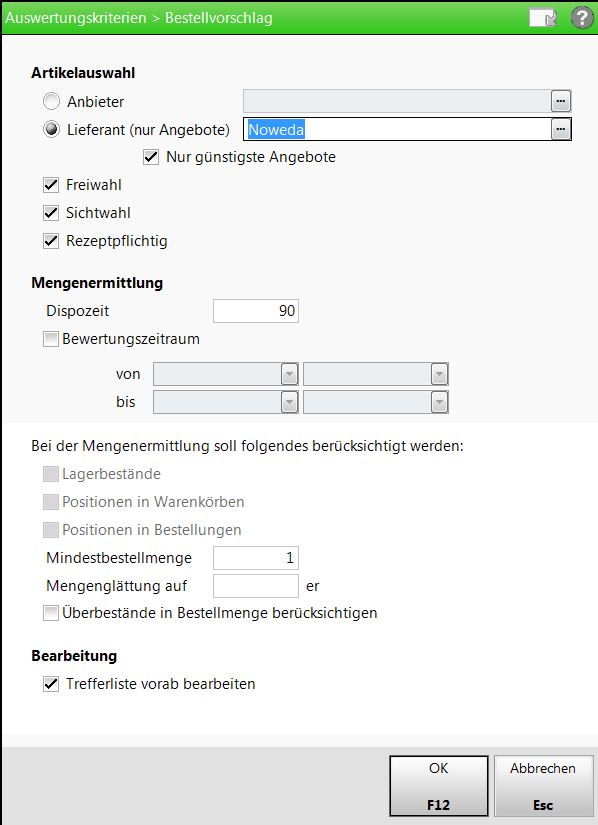
In der Trefferliste ist der Bestand bei Lagerhaltung POR immer mit 0 belegt und der Vorschlag und die (zu bestellende) Menge sind mit 1 vorbelegt.
Mehr dazu im Thema 'Trefferliste des automatischen Bestellvorschlags bearbeiten'.
Trefferliste bearbeiten
Die Ergebnisliste zeigt Ihnen alle Bestellvorschläge, die entsprechend Ihrer eingestellten Kriterien ermittelt wurden, so dass sie schnellstmöglich abverkauft werden können.
Mehr dazu im Thema 'Trefferliste des automatischen Bestellvorschlags bearbeiten'.
Weitere Info und Funktionen